Saat ini hampir setiap bagian dari kehidupan digital kita melibatkan beberapa bentuk kredensial untuk autentikasi. Ini cukup untuk membuatnya hampir mustahil untuk mengelolanya sendiri.
Meskipun solusi pihak ketiga berlimpah, Microsoft Windows memiliki pengelola kredensial bawaannya sendiri, tetapi apa yang dapat dilakukannya?
Daftar Isi
Cara Kerja Pengelola Kredensial Windows
Pengelola Kredensial Windows adalah fitur Windows bawaan yang memungkinkan pengguna untuk menyimpan dan mengelola kredensial login mereka dengan aman untuk berbagai sumber daya jaringan, situs web, dan aplikasi.

Ini tersedia dalam versi Windows berikut:
Windows 10 Windows 8.1 Windows 8 Windows 7 Windows Vista
Ini bertindak sebagai pusat penyimpanan untuk menyimpan dan mengelola kredensial umum ini, memungkinkan pengguna untuk dengan mudah masuk ke akun pengguna mereka tanpa harus mengingat dan memasukkan nama pengguna dan kata sandi mereka setiap saat.
Saat pengguna masuk ke sumber daya jaringan, situs web, atau aplikasi untuk pertama kalinya, Windows Credential Manager meminta mereka untuk menyimpan kredensial masuk mereka. Jika pengguna menyimpan kredensial mereka, mereka akan disimpan dengan aman di brankas Windows Credential Manager.
Ketika pengguna mencoba untuk mengakses sumber daya jaringan, situs web, atau aplikasi yang sama lagi, Windows Credential Manager secara otomatis mengambil kredensial yang disimpan dan memasukkannya secara otomatis, tanpa pengguna harus memasukkan nama pengguna dan kata sandi mereka lagi.
Windows Credential Manager juga memungkinkan pengguna mengelola kredensial yang tersimpan dan memperbarui, mencadangkan, atau menghapusnya sesuai kebutuhan. Ini dapat dilakukan melalui Panel Kontrol Windows atau dengan menggunakan antarmuka baris perintah.
Manfaat Menggunakan Windows Credential Manager
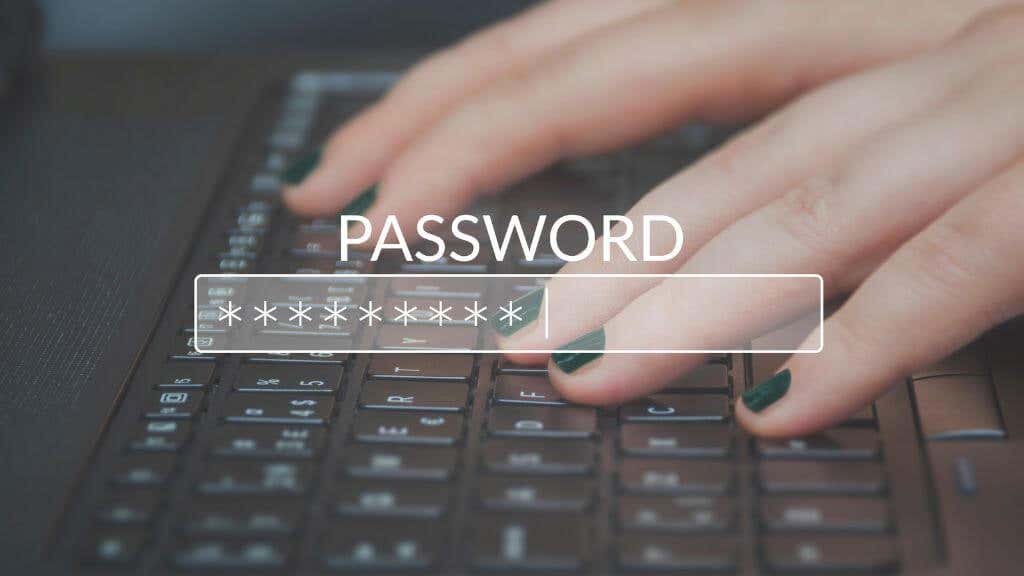
Ada beberapa manfaat menggunakan Windows Credential Manager, termasuk:
Menghemat waktu dan tenaga dengan secara otomatis mengisi kredensial login untuk sumber daya jaringan , situs web, dan aplikasi yang sebelumnya digunakan pengguna untuk masuk. Ini menghilangkan kebutuhan pengguna untuk mengingat dan memasukkan nama pengguna dan kata sandi mereka secara manual. Ini meningkatkan keamanan dengan menyimpan kredensial login secara aman di brankas terenkripsi, melindunginya dari akses tidak sah. Ini mengurangi risiko pelanggaran keamanan terkait kata sandi, seperti peretasan kata sandi atau serangan phishing. Ini memungkinkan pengguna untuk mengelola dan memperbarui kredensial masuk yang tersimpan dengan mudah. Pengguna juga dapat mencadangkan dan memulihkan kredensial. Ini terintegrasi dengan mulus dengan Windows, menjadikannya pilihan yang nyaman dan andal untuk mengelola kredensial login di komputer Windows.
Pengelola kredensial Windows mungkin tidak serumit atau kaya fitur seperti alternatif pihak ketiga seperti LastPass atau 1Password. Tetap saja, ini gratis, sudah diinstal sebelumnya, dan dirancang untuk menjadi bagian dari sistem operasi.
Cara Mengakses dan Mengelola Kredensial di Windows Credential Manager
Untuk mengakses dan mengelola kredensial di Windows Credential Manager, ikuti langkah berikut:
Buka Panel Kontrol Windows dengan mencari di Start Menu. 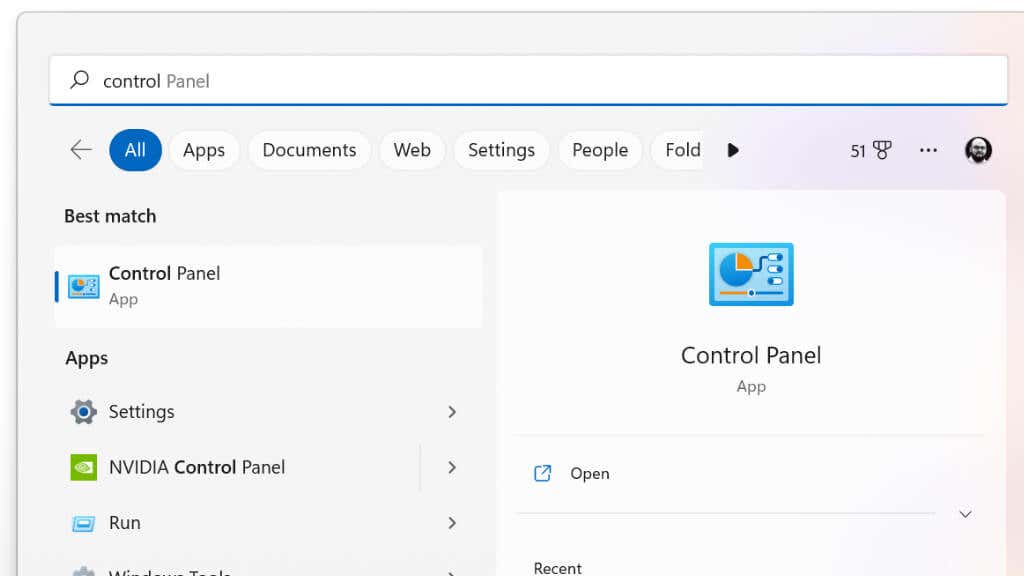 Di kotak pencarian, ketik pengelola kredensial dan pilih dari hasil pencarian.
Di kotak pencarian, ketik pengelola kredensial dan pilih dari hasil pencarian. 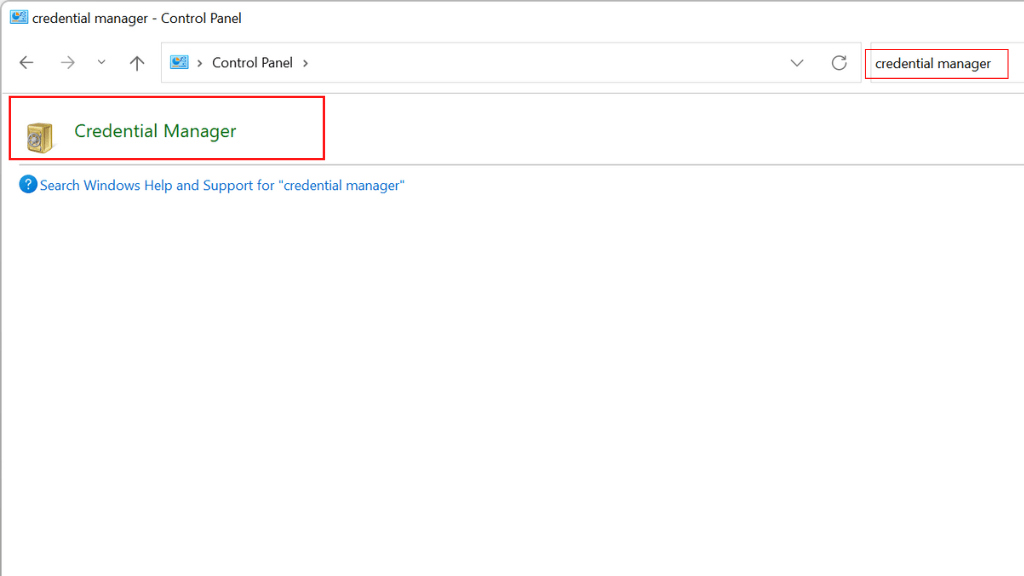 Di jendela Pengelola Kredensial, pilih tab Kredensial Web atau Kredensial Windows, tergantung pada jenis kredensial yang ingin Anda kelola.
Di jendela Pengelola Kredensial, pilih tab Kredensial Web atau Kredensial Windows, tergantung pada jenis kredensial yang ingin Anda kelola. 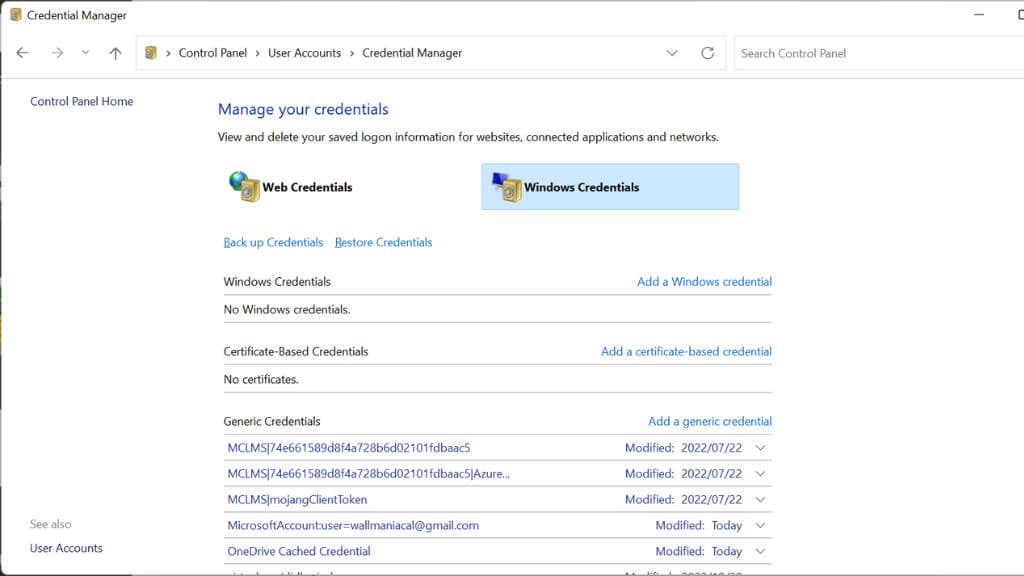 Untuk melihat detail kredensial tertentu, pilih dari daftar dan klik panah Dropdown. Untuk memperbarui kredensial, pilih dari daftar dan klik tombol Edit. Lakukan perubahan yang diperlukan dan klik OK untuk menyimpannya. Untuk menghapus kredensial, pilih dari daftar dan klik tombol Hapus. Konfirmasikan bahwa Anda ingin menghapus kredensial dengan mengklik Ya di jendela konfirmasi. Untuk menambahkan kredensial, pilih jenis kredensial yang ingin Anda tambahkan, lalu masukkan detailnya.
Untuk melihat detail kredensial tertentu, pilih dari daftar dan klik panah Dropdown. Untuk memperbarui kredensial, pilih dari daftar dan klik tombol Edit. Lakukan perubahan yang diperlukan dan klik OK untuk menyimpannya. Untuk menghapus kredensial, pilih dari daftar dan klik tombol Hapus. Konfirmasikan bahwa Anda ingin menghapus kredensial dengan mengklik Ya di jendela konfirmasi. Untuk menambahkan kredensial, pilih jenis kredensial yang ingin Anda tambahkan, lalu masukkan detailnya. 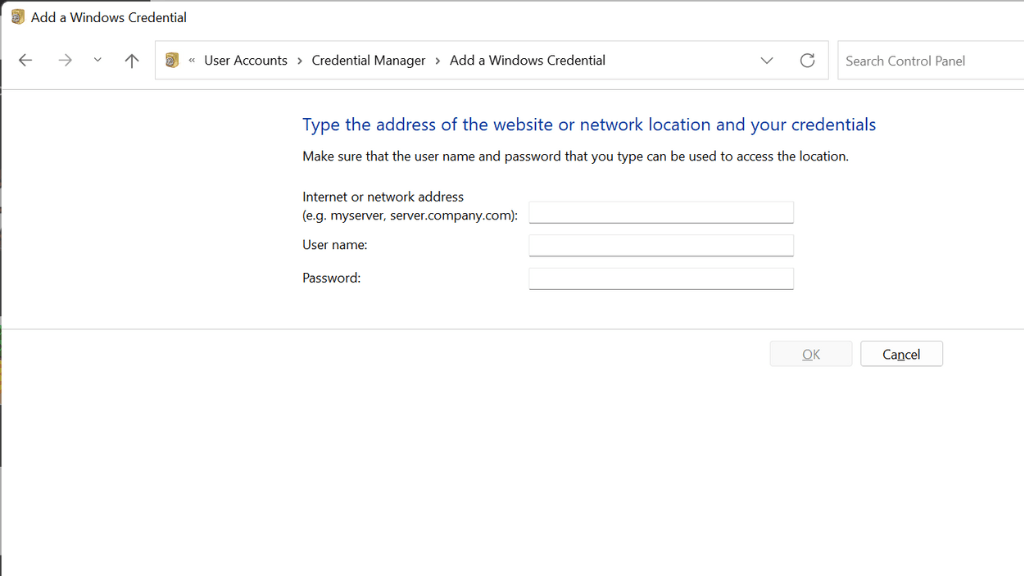
Atau, Anda dapat mengelola kredensial di Windows Credential Manager menggunakan antarmuka baris perintah. Untuk melakukannya, ikuti langkah-langkah berikut:
Buka command prompt dengan mengetikkan cmd di kotak pencarian dan memilih Command Prompt dari hasil pencarian. Ketik perintah berikut untuk melihat daftar kredensial yang disimpan: cmdkey/list Untuk melihat detail kredensial tertentu, gunakan perintah berikut, ganti “CREDENTIAL_NAME” dengan nama kredensial yang ingin Anda lihat:
cmdkey/v CREDENTIAL_NAME
Untuk menambah atau memperbarui kredensial, gunakan perintah berikut, ganti “CREDENTIAL_NAME” dan “USERNAME” dengan nilai yang sesuai:
cmdkey/add:CREDENTIAL_NAME/user:USERNAME/pass:PASSWORD
Untuk menghapus kredensial, gunakan perintah berikut, ganti “CREDENTIAL_NAME” dengan nama kredensial yang ingin Anda hapus:
cmdkey/delete:CREDENTIAL_NAME
Metode baris perintah hampir tidak diperlukan, tetapi itu bagus untuk memiliki pilihan!
Memecahkan Masalah Umum Dengan Windows Credential Manager
Credential Manager dapat berguna untuk menyimpan informasi login untuk situs web, sumber daya jaringan, dan layanan lain yang Anda akses secara teratur. Namun, seperti alat lainnya, Pengelola Kredensial terkadang mengalami masalah dan mungkin tidak berfungsi seperti yang diharapkan.
Ini adalah beberapa masalah umum yang mungkin Anda temui dengan beberapa kemungkinan solusi:
Pengelola Kredensial tidak menyimpan informasi login Anda: Ini mungkin karena masalah dengan layanan itu sendiri. Coba mulai ulang layanan dengan masuk ke menu Mulai dan ketik services.msc ke dalam kotak pencarian dan tekan Enter. Temukan layanan Credential Manager, klik kanan padanya dan pilih Restart. Pengelola Kredensial tidak menampilkan informasi masuk Anda: Hal ini mungkin disebabkan oleh masalah dengan kredensial yang disimpan. Coba hapus kredensial yang ada dan masukkan kembali untuk melihat apakah itu menyelesaikan masalah. Untuk melakukan ini, buka Pengelola Kredensial, pilih kredensial yang ingin Anda hapus, dan klik tombol Hapus. Kemudian, masukkan kembali kredensial dan simpan. Tentu saja, salin dan tempel di tempat yang aman terlebih dahulu! Manajer Kredensial tidak berfungsi: Ini mungkin karena masalah dengan layanan itu sendiri atau dengan sistem operasi. Coba mulai ulang komputer Anda dan lihat apakah itu menyelesaikan masalah. Jika masalah berlanjut, Anda mungkin perlu memperbarui Windows.
Karena Pengelola Kredensial merupakan bagian tak terpisahkan dari Windows, pemecahan masalah sebenarnya bisa lebih sulit daripada solusi pihak ketiga. Untungnya, masalah serius tampaknya jarang terjadi dan perbaikan di atas biasanya sudah cukup.
Cara Mencadangkan Kredensial
Pengelola Kredensial menjaga semua kredensial Anda tetap aman dan terenkripsi, tetapi bagaimana jika sesuatu terjadi pada komputer Anda? Untuk mencadangkan kata sandi Anda dengan Windows Credential Manager, ikuti langkah-langkah berikut:
Buka Credential Manager dengan masuk ke menu Start dan ketikkan credential manager ke dalam kotak pencarian. Klik pada Cadangkan kredensial untuk mengekspor kredensial yang dipilih ke file. Pilih lokasi untuk menyimpan file dan beri nama. 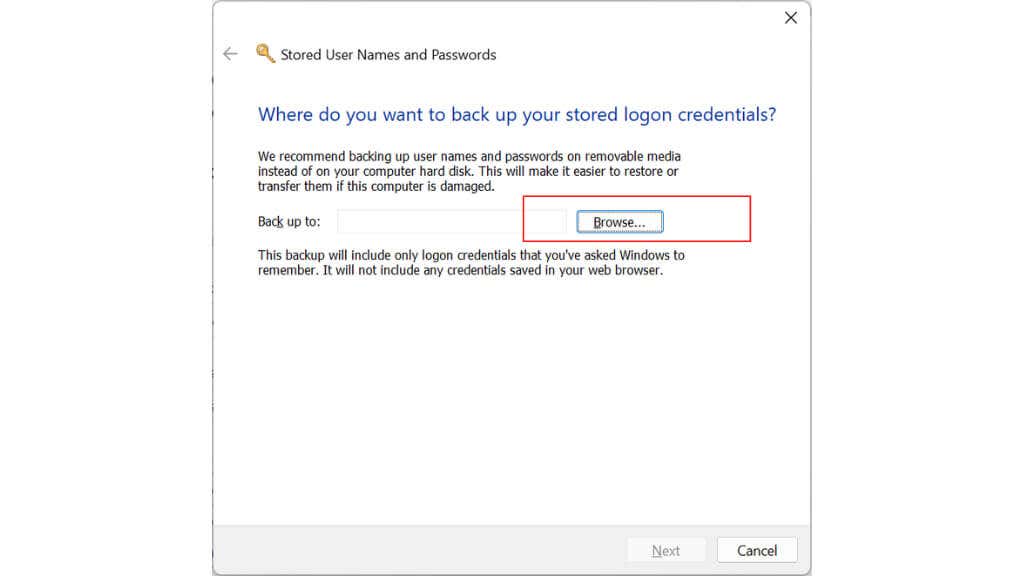 Klik tombol Simpan untuk menyimpan file.
Klik tombol Simpan untuk menyimpan file. 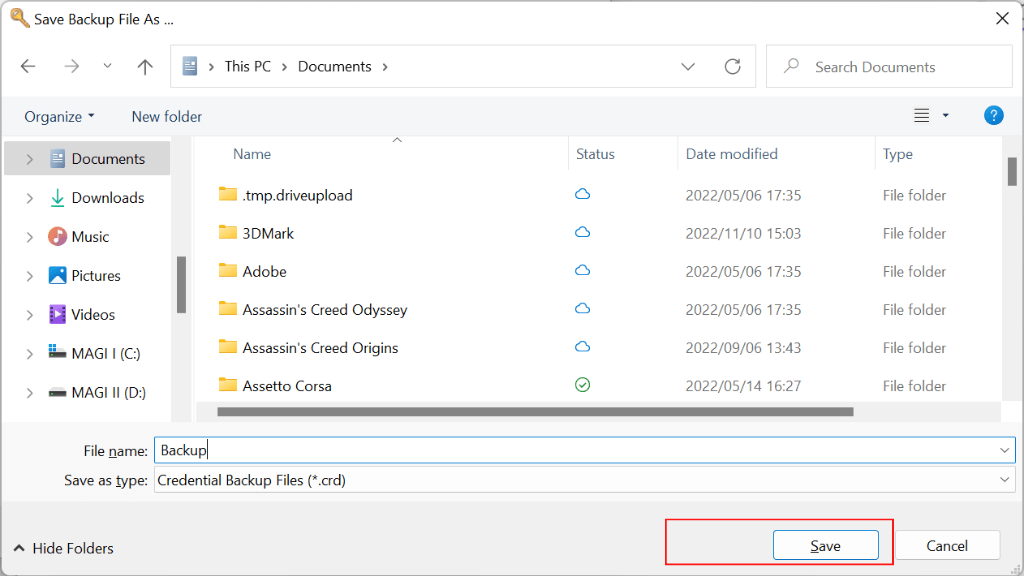 Anda kemudian dapat menggunakan file ini untuk memulihkan kredensial Anda jika hilang atau dihapus.
Anda kemudian dapat menggunakan file ini untuk memulihkan kredensial Anda jika hilang atau dihapus.
File cadangan yang diekspor akan berada dalam format khusus yang hanya dapat dibaca oleh Pengelola Kredensial, sehingga Anda tidak dapat membukanya dengan editor teks atau program lain. Sebaiknya simpan file di lokasi yang aman dan terjamin, seperti hard drive eksternal atau layanan penyimpanan cloud, jika komputer Anda hilang atau rusak.
Kredensial Berbasis Sertifikat
Pengelola Kredensial dapat digunakan untuk menyimpan dan mengelola kredensial berbasis sertifikat, yaitu sertifikat digital yang digunakan untuk mengautentikasi identitas Anda dan memberi Anda akses ke sumber daya tertentu atau layanan.
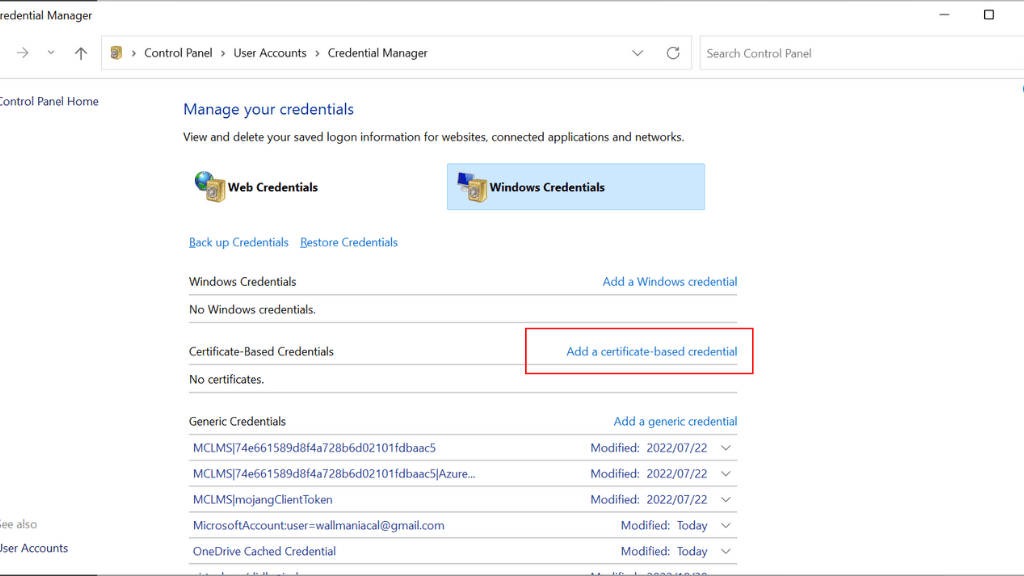
Untuk menggunakan kredensial berbasis sertifikat dengan Pengelola Kredensial, Anda perlu menginstal sertifikat di komputer Anda dan kemudian menambahkannya ke Pengelola Kredensial menggunakan Tambahkan kredensial berbasis sertifikat di bawah Kredensial Windows.
Membuat Kata Sandi Kuat
Pengelola Kredensial Windows tidak menyertakan fitur pembuatan kata sandi. Ini terutama digunakan untuk menyimpan dan mengelola kredensial masuk untuk berbagai situs web dan aplikasi.
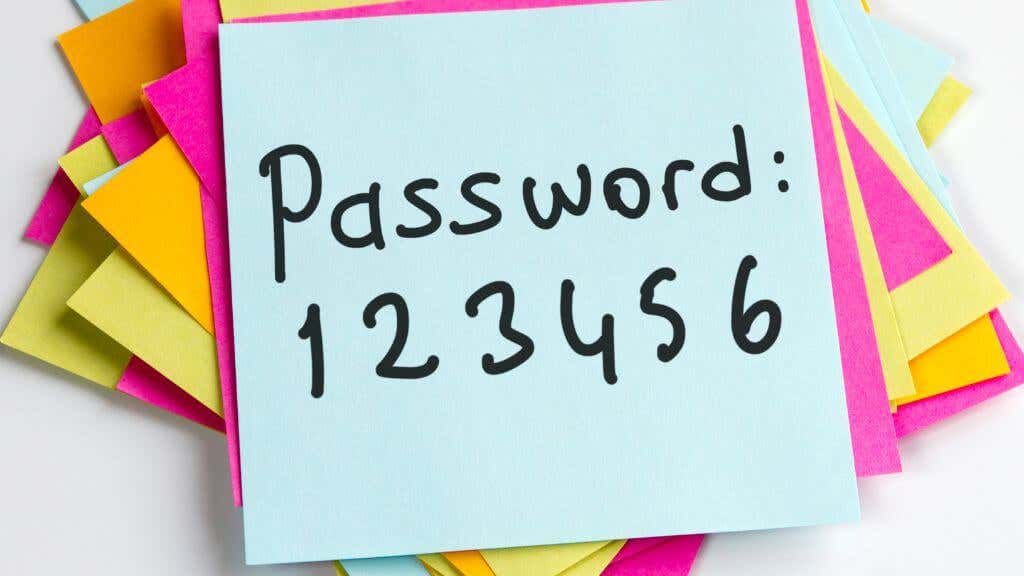
Ini berarti Anda harus bergantung pada peramban web pilihan Anda, yang hampir semuanya memiliki pembuat dan pengelola kata sandi yang kuat. Itu termasuk Microsoft Edge (yang menggantikan Internet Explorer), yang juga disertakan dengan Windows, jadi Anda tidak perlu mengunduh tambahan apa pun untuk menghasilkan kata sandi.
Jika Anda ingin lebih terlibat dalam membuat kata sandi aman Anda sendiri, lihat 3 Cara Untuk Menghasilkan Kata Sandi Paling Aman.
Alternatif untuk Windows Credential Manager
Jika Anda mencari alternatif untuk Windows Credential Manager, ada beberapa opsi yang tersedia, baik gratis maupun berbayar. Beberapa alternatif populer meliputi:
LastPass: LastPass adalah pengelola kata sandi gratis yang dapat menyimpan informasi login Anda dan secara otomatis mengisi formulir untuk Anda. Itu juga memiliki fitur yang disebut”Tantangan Keamanan”yang dapat membantu Anda mengidentifikasi dan memperbaiki kata sandi yang lemah. 1Password: 1Password adalah pengelola sandi berbayar yang menawarkan fitur seperti pembuatan sandi, berbagi sandi, dan audit sandi. Ini juga memiliki pengelola kata sandi bawaan untuk browser Anda. KeePass: KeePass adalah pengelola kata sandi sumber terbuka dan gratis yang dapat menyimpan informasi login Anda dan secara otomatis mengisi formulir untuk Anda. Ini juga memiliki fitur seperti pembuatan kata sandi, berbagi kata sandi, dan audit kata sandi. Dashlane: Dashlane adalah pengelola sandi berbayar yang menawarkan fitur seperti pembuatan sandi, berbagi sandi, dan audit sandi. Ini juga memiliki pengelola kata sandi bawaan untuk browser Anda. RoboForm: RoboForm adalah pengelola kata sandi berbayar yang menawarkan fitur seperti pembuatan kata sandi, berbagi kata sandi, dan audit kata sandi. Ini juga memiliki pengelola kata sandi bawaan untuk browser Anda.
Ada lebih banyak alternatif selain Windows Credential Manager yang menawarkan fitur serupa atau fitur tambahan. Sebaiknya pertimbangkan untuk beralih ke pengelola kata sandi lain jika Anda mengalami masalah dengan Pengelola Kredensial atau jika Anda menginginkan fitur yang lebih canggih.
Ini terutama benar, karena dengan Windows Credential Manager, siapa pun yang memiliki akses admin ke komputer Anda dapat melihat kredensial Anda. Ini adalah kerentanan yang tidak dibagikan oleh pengelola pihak ketiga, dan harus menjadi pertimbangan utama saat memilih tempat menyimpan kata sandi Anda.
